 ドアを描画する
ドアを描画する
|
モード |
ツール |
ツールセット |
ショートカット |
|
インタラクティブサイズ挿入
|
ドア
|
建物 |
Alt + Shift + D(Windows) Option + Shift + D(Mac) |
ドアツールのインタラクティブサイズ挿入モードでは、対角コーナーまたは中心からコーナーサブモードを使用して、必要な位置に四角形を描画するだけで、すばやくドアを配置できます。幅、(3Dビューの場合は)高さ、Z位置の寸法を事前に定義する必要はありません。幅および高さパラメータを定義するクリックは、オブジェクトの選択した寸法押さえに合わせて調整されます。ドアのサイズを設定し、必要に応じて隣接する建築部品に合わせられます。適切に配置するため、スナップを利用できます。
1回目のクリックでドアの吊り元側が定義され、2回目のクリックでだき側が配置されます。3Dビューでは、ドアは描画した面から外側に開きます。オブジェクト情報パレットで位置を反転できます。
スタイルありのオブジェクトの場合は、インスタンスで設定した寸法のみ描画によって定義できます。インスタンスの寸法は描画して設定できるほか、他の形状に合わせてドアの端をスナップまたは揃えることができますが、スタイルで設定したパラメータは拘束されます。ドアのプレビューに拘束が反映され、スタイルで設定した寸法はフローティングデータバーでグレイ表示されます。ドアスタイルに関連付けられているパラメータを使用しながらも、カスタムサイズで描画できるようにするには、必要なドアスタイルを選択し、ドア設定ダイアログボックスでスタイルなしに変換をクリックしてからドアを描画します。
3Dビューでドアを描画する
3Dビューでは、配置する壁の外側に延びるドアを描画できます。たとえば、アトリウムの高さのあるドアや階段に沿ったドアを描画したり、2つの壁にまたがるドアを配置したりできます。壁に配置しないドアを描画することもできます。
ドアは単一の壁オブジェクトにのみ配置できるため、ドアが2つの壁にまたがる場合は、2番目の壁に空のドアの開口部を描画し、元のドアの寸法にスナップさせて、2番目の壁に穴を作成する必要があります。
3Dビューでドアを描画するには:
ツールとモードをクリックし、対角コーナーまたは中心からコーナーサブモードをクリックします。
次のいずれかの操作を行います:
ツールバーのドアスタイルをクリックし、リソースセレクタでリソースを選択します。
リソースマネージャを使用して個々のメーカーのカタログ項目を選択することはできません。概念:プラグインオブジェクトスタイルとカタログ項目を参照してください。
設定をクリックしてドア設定ダイアログボックスを開き、ツールのデフォルトパラメータを指定します(ドア設定を参照)。幅または高さは描画したオブジェクトに合わせて調整されるため、設定する必要はありません。
パラメータは、後からオブジェクト情報パレットで編集できます。
壁への挿入のON/OFFモードをオンにしている場合は、壁の上にカーソルを移動すると壁が強調表示され、移動は壁平面に拘束されます。 クリックし、選択したサブモードに従ってドアの蝶番側を配置します(蝶番のあるドアの場合)。ドアがプレビュー表示されます。必要に応じて、以下の拘束を適用できます:
ドアを正方形に拘束するには、Shiftキーを押したまま描画します。
ドアを黄金比に拘束するには、Ctrl + Shift(Windows)またはCommand + Shift(Mac)を押したまま描画します。
ドアの下部をZ位置0に拘束するには、Altキー(Windows)またはOptionキー(Mac)を押したままクリックして、ドアの下部を配置します。
必要な位置にマウスを移動し、再度クリックしてドアの配置を完了します。
指定した位置とサイズでドアが描画されます。描画したオブジェクトに合わせて、幅、高さ、および関連する開き方のパラメータが設定され、必要に応じてZ位置が調整されます。
対角コーナーを指定した挿入
中心からコーナーを指定した挿入
必要に応じて、スタイルのないオブジェクトからスタイルリソースを作成します(カタログオプションのあるカスタムプラグインオブジェクトスタイルを参照)。
2D/平面ビューでドアを描画する
2D/平面ビューで描画したドアは幅のみ制御できます。その他の寸法は、スタイルまたは設定で指定したものになります。ドアを壁に挿入する場合、ドアのパスは壁のパスに拘束されます。壁に挿入せずにドアを描画することもできます。
2D/平面ビューでドアを描画するには:
ツールとモードをクリックし、対角コーナーまたは中心からコーナーサブモードをクリックします。
次のいずれかの操作を行います:
ツールバーのドアスタイルをクリックし、リソースセレクタでリソースを選択します。
設定をクリックしてドア設定ダイアログボックスを開き、ツールのデフォルトパラメータを指定します(ドア設定を参照)。幅を設定する必要はありません。
パラメータは、後からオブジェクト情報パレットで編集できます。
壁への挿入のON/OFFモードをオンにしている場合は、壁の上にカーソルを移動すると壁が強調表示されます。クリックし、選択したサブモードに従ってドアの蝶番側を配置します。ドアがプレビュー表示されます。
2回目にクリックした時の壁の中心線を基準にしたカーソルの位置によって、ドアが壁のどちら側に開くかが決まります。
必要な位置にマウスを移動して、ドアの幅と開き方向を設定し、再度クリックしてドアの配置を完了します。
指定した位置と幅でドアが描画されます。描画したオブジェクトに合わせて、幅および関連する開き方のパラメータが設定されます。
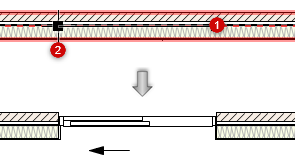
対角コーナーを指定した挿入
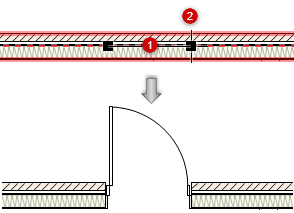
中心からコーナーを指定した挿入
スタイル/インスタンスによる設定に応じて、セレクションツールを使用し、壁内のドアの向きと屋内側の設定をインタラクティブに変更できます。インタラクティブなドアの開き方を参照してください。
必要に応じて、スタイルのないオブジェクトからスタイルリソースを作成します(カタログオプションのあるカスタムプラグインオブジェクトスタイルを参照)。


